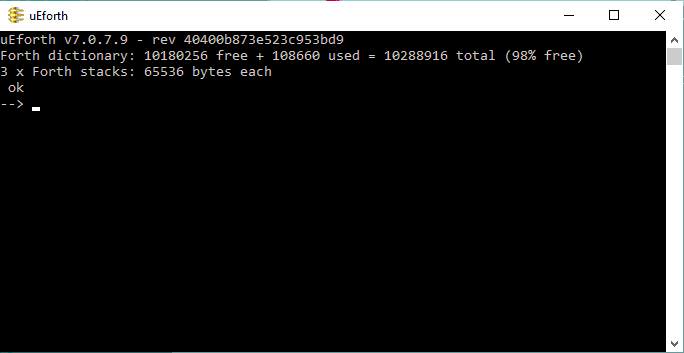
Vous trouverez les dernières versions de eFORTH pour WINDOWS ici:
La version de programme à télécharger se trouve en STABLE RELEASE ou Beta Release.
Pour chacune des versions vous avez le programme en 32 bits ou 64 bits. Si vous disposez d'une version Windows récente, téléchargez la version Window 64-bit EXE µEforth.
Le programme téléchargé est directement exécutable. Si Windows émet un message d'alerte:
Exécuter quand même
Une fois le programme téléchargé, voyons le paramétrage du répertoire de travail.
eFORTH n'a pas besoin d'être installé pour fonctionner. Mais nous n'allons pas le laisser dans le répertoite Téléchargements.
Créez un répertoire eforth à l'emplacement de votre choix: Bureau ou Program Files.
Pour notre part, on a créé ce réerpoire sur le Bureau.
Transférer eFORTH depuis le répertoire Téléchargements vers votre nouveau répertoire eforth.
Vérifiez que le transfert s'est bien effectué dans votre répertoire eforth en cliquant sur le fichier exécutable. Vous devez voir une fenêtre s'ouvrir:
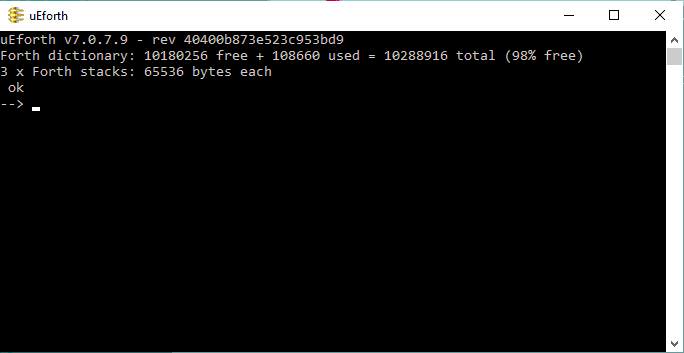
Pour tester le bon fonctionnement de eFORTH, tapez words.
Pour quitter eFORTH, tapez bye.
Quand eFORTH est ouvert, vous pouvez créer un raccourci à épingler à la barre des tâches.
Dans votre répertoire eforth créez un sous-répertoire tools.
Dans ce sous-répertoire tools, vous pourrez y mettre des fichiers d'usage général pour tous vos projets.
Vous trouverez une liste d'outils ici:
Pour utiliser un outil dans un projet FORTH, c'est très simple. Il suffit de demander le chargement de cet outil dans le code source de votre projet: